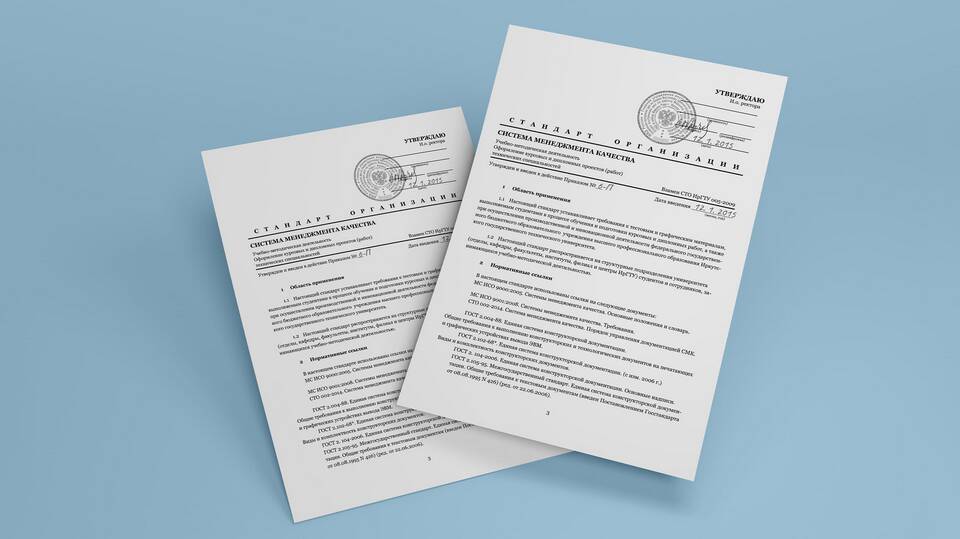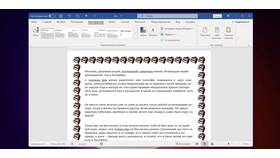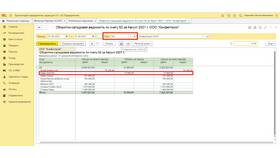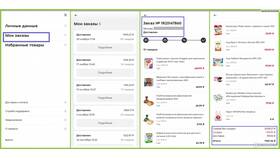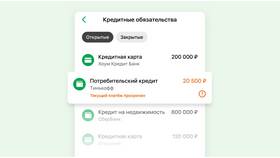Преобразование фотографий в редактируемые документы требуется для обработки текстов, таблиц и других материалов. Рассмотрим эффективные методы конвертации изображений в документы различных форматов.
Содержание
Основные способы преобразования
- Использование OCR-технологий (распознавание текста)
- Ручное редактирование в графических редакторах
- Автоматическая конвертация через онлайн-сервисы
- Применение мобильных приложений для сканирования
Программы для распознавания текста
| Программа | Возможности | Поддерживаемые форматы |
| Adobe Acrobat Pro | Профессиональное распознавание, редактирование | PDF, DOCX, RTF |
| ABBYY FineReader | Высокая точность, поддержка множества языков | PDF, DOCX, XLSX, PPTX |
| Google Docs | Бесплатное онлайн-распознавание | DOCX, TXT |
Пошаговая инструкция преобразования
Подготовка изображения
- Сделайте качественную фотографию документа
- Выровняйте границы с помощью редактора
- Увеличьте контрастность для лучшего распознавания
- Сохраните в формате JPG или PNG
Обработка в программе OCR
- Откройте изображение в программе распознавания
- Выберите язык документа
- Укажите тип содержимого (текст, таблица)
- Запустите процесс распознавания
- Проверьте и отредактируйте результат
Сохранение в нужном формате
| Формат | Преимущества | Недостатки |
| Сохраняет оригинальную разметку | Сложное редактирование | |
| DOCX | Легко редактировать в Word | Может искажать сложные макеты |
| TXT | Чистый текст без форматирования | Теряет все оформление |
Онлайн-сервисы для конвертации
- OnlineOCR - поддерживает множество языков
- i2OCR - бесплатный сервис с хорошей точностью
- NewOCR - позволяет обрабатывать несколько страниц
- Free Online OCR - простой интерфейс, быстрая обработка
Рекомендации по качеству распознавания
- Используйте хорошее освещение при фотографировании
- Располагайте камеру параллельно документу
- Выбирайте высокое разрешение (не менее 300 dpi)
- Избегайте бликов и теней на документе
- Для рукописного текста используйте специальные приложения
Бесплатные альтернативы
| Платформа | Решение |
| Android | Google Keep, Office Lens |
| iOS | Notes (Заметки), Microsoft Office Lens |
| Windows | Встроенное приложение "Сканер" |
Обработка специальных документов
- Для таблиц используйте Excel-совместимые конвертеры
- Для многостраничных документов применяйте пакетную обработку
- Для бланков и форм сохраняйте оригинальную разметку в PDF
- Для важных документов всегда проверяйте результат вручную